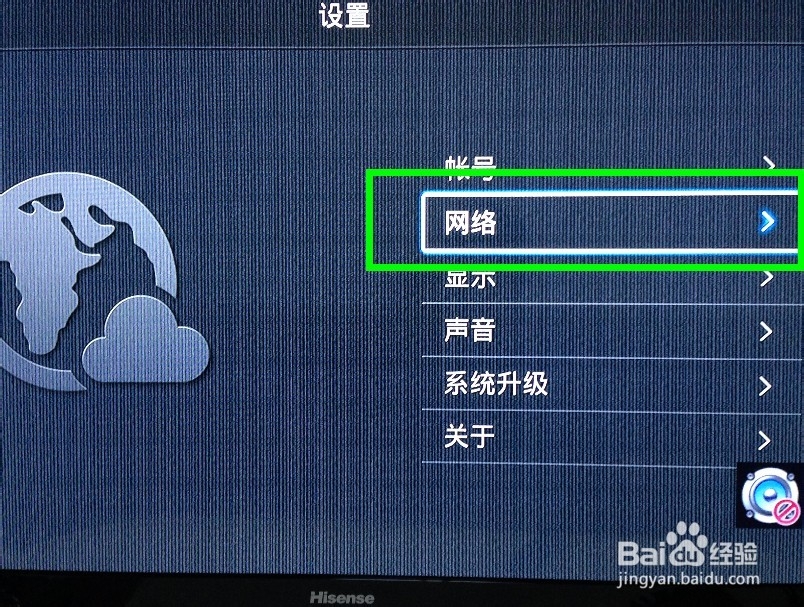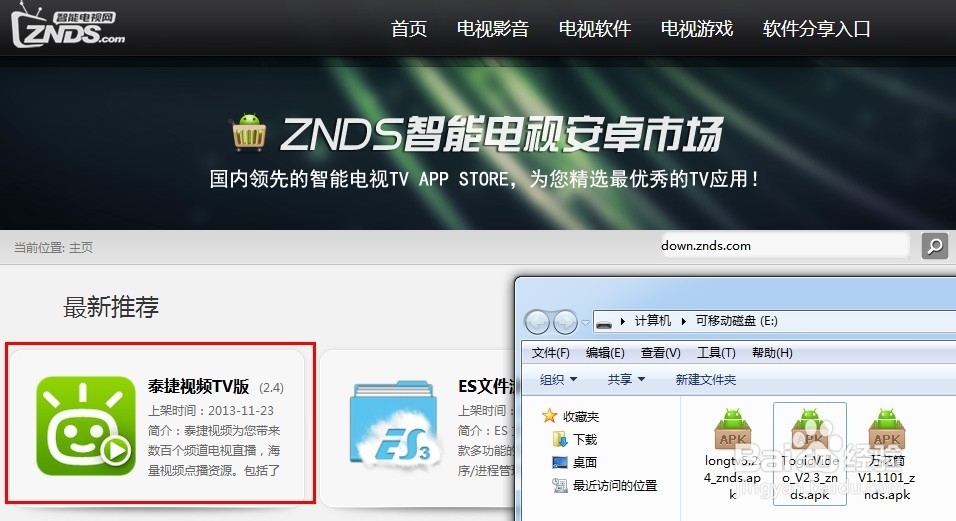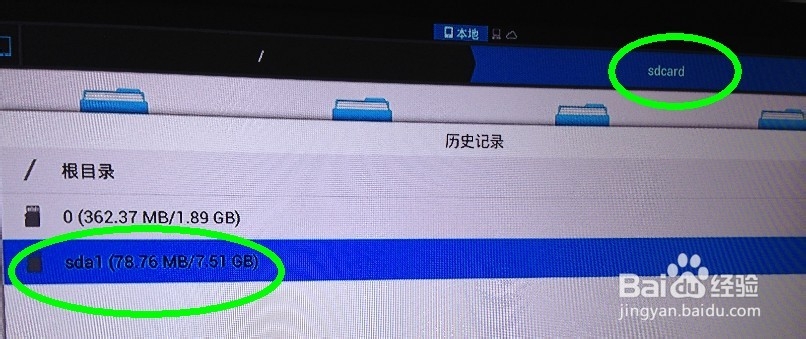天猫魔盒怎么用,用U盘安装软件的方法
15张详细图文,手把手教你如何使用天猫魔盒!
首先,请先确保您的电视机或者显示器上有HDMI的接口。
1、将盒子里面附送的HDMI线接到电视的接口上。
2、我们以海信电视为例,先用遥控器选择信号源为HDMI。
3、同样将HDMI线接通盒子。
4、接通电源后,即可开启天猫魔盒。
5、使用天猫魔盒附带的遥控器,上下左右选择到屏幕左下角的设置界面。连接上您家庭中的无线WIFI信号。
6、将U盘插入电脑中。
我们这里以泰捷视频为例,打开http://down.znds.com/,下载泰捷视频到U盘中。
7、下载完成之后,将U盘插入盒子后面。
8、回到盒子的主界面,打开应用市场,在下面找到ES文件浏览器,并安装。
9、安装之后,请启动ES文件浏览器。
10、到这个界面可能会遥控器无法操作,卡住?请连续点击遥控器上的“返回”按钮,取消帮助提示信息。
然后选择SD卡,并打开。
11、这边您可以看到刚才下载好的泰捷视频,点击安装。
12、安装软件和安卓手机、PAD方法相似。
13、然后启动软件,您会惊喜的发现,左上角电视直播信号接通了!
14、点击之后即可放大信号源!
15、回到首页,左侧也有入口可以直接启动其它第三方直播软件。
如果您还有疑问,请加天猫魔盒用户QQ群258651264,一起讨论!
声明:本网站引用、摘录或转载内容仅供网站访问者交流或参考,不代表本站立场,如存在版权或非法内容,请联系站长删除,联系邮箱:site.kefu@qq.com。